
Cómo comprar dólares con Binance
Hace un tiempo ya te conté sobre Reserve, una Fintech o Tecnológica Financiera que te permite ahorrar dinero en una cripto estable conocida como RSV. Hoy aprenderemos cómo ahorrar en dólares con Binance y otra cripto estable muy popular: USDT o USD Tether.
Pero antes, ¿Qué es USDT?
Tether significa “atar”, lo que quiere decir que es una criptomoneda que, donde sea que la uses, estará atada al dólar, o sea, costará lo mismo. A esto es a lo que llaman “moneda estable”, porque su valor “no debería” subir ni bajar, sino mantenerse a la par del dólar estadounidense.
USDT es emitida y controlada por Tether Limited, la empresa que lanzó el criptoactivo en 2014, y es la cripto estable más usada en el mundo, por eso es la que usaremos en este tutorial.
Cómo comprar dólares USDT con Binance
⚠️ NOTA GRANDOTA ⚠️. Asegúrate de seguir con cuidado cada paso y de revisar a profundidad cada uno de los datos, montos y detalles de pago, pues no puedo hacerme responsable si algo sale mal en caso de error.
Parar empezar este tutorial asumiremos que has creado ya tu cuenta en Binance.com, algo que no incluyo porque es un proceso que implica dar varios datos personales, pero es muy sencillo si sigues las instrucciones.
Ya con tu cuenta creada y verificada, mira el menú de navegación en la parte de arriba del sitio web y busca el menú Trading, pasa el ratón sobre él y elige la opción “Cuenta P2P”

Una vez ahí, verás un menú en el que destacan los botones “Comprar” y “Vender” junto a una serie de opciones Cripto y una lista de “órdenes abiertas” debajo. Parece difícil, pero no lo es, créeme. En este caso nos concentraremos en “Comprar” y elegiremos en el menú de al lado la opción “USDT”.
En el menú FIAT tendrás que elegir la moneda con la que quieres pagar por tus USDT, en este caso, el Bolívar venezolano “VES”, debería ser, de hecho, la opción que Binance pone por defecto si tienes tu cuenta en Venezuela.
En el cuadro de búsqueda “Cantidad” escribirás la cantidad mínima que quieres comprar, o por lo menos aproximada. En mi ejemplo escribí 125, equivalente a 125 bolívares o más o menos 5 dólares a la fecha de escribir este tutorial.
En “Pago” elige alguna de las opciones para pagar, puede ser Pago Móvil o transferencia a alguno de los bancos de la lista. En mi caso usé Banesco.
Una vez que hayas completado el formulario, las órdenes de abajo se actualizarán para ajustarse a tus preferencias.

Cada uno de los renglones de la lista es un vendedor de USDT con una orden de venta abierta, o sea, alguien que quiere vender USDT a cambio de bolívares. Elige la opción que más te convenza, asegúrate de revisar bien la cantidad de órdenes completadas debajo del nombre de usuario y que esté por lo menos en 90% para que la compra sea lo más segura posible.
Cuando hayas encontrado una oferta que te guste, haz clic en el botón “Comprar USDT” de esa oferta.

Al hacerlo se abrirá una nueva ventana en la que te sugiero te tomes tu tiempo y leas con cuidado.
A la izquierda verás los datos del vendedor y sus términos y condiciones, así como la forma de pago elegida y el tiempo que se toma generalmente en completar una operación. A la derecha habrá un formulario en el que tendrás que escribir la cantidad de dinero a pagar y el total de USDT que recibirás por tu pago.
Si estás de acuerdo, llena el formulario y haz clic en “Comprar USDT”, es importante tener cuidado porque de aquí en adelante no hay marcha atrás, y retirarte podría afectar tu reputación. Si por alguna razón no estás convencido, haz clic en cancelar y busca otra orden.

Aquí ya no hay vuelta atrás. En esta ventana encontrarás a la izquierda un cuadro con toda la información que tendrás que usar para completar el pago. Si es transferencia, verás los datos de la cuenta bancaria y el titular, junto con la cantidad que elegiste pagar, el costo por USDT y la cantidad total que recibirás; si es pago móvil, pues encontrarás los datos para completar el pago móvil.
A la derecha verás un chat en el que podrás comunicarte con el vendedor y también estarán las aclaratorias que algunos hacen, como si te piden captura de pantalla o número de comprobante, o si se tardan un poco antes de completar la orden, y así.
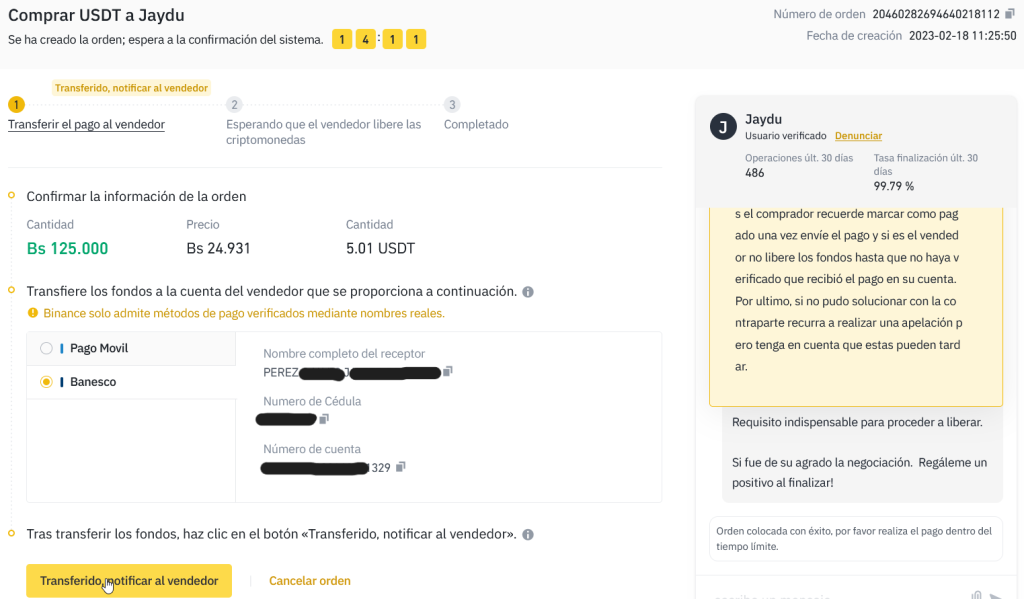
Ahora toca ir a tu banco y hacer el pago con los datos que te dio el vendedor. Una sugerencia: en la mayoría de los casos en que haces una transferencia el banco te da el nombre del titular de la cuenta, asegúrate de que sea el mismo que sale en los datos de Binance, si no lo es, te aconsejo hablar con el vendedor y no continuar.
Del mismo modo, fíjate de hacer el pago desde tu cuenta bancaria y no la de otra persona. Pues del mismo modo el vendedor podría no aceptar el pago y hacer un reclamo ante el exchange, lo que te traería penalizaciones.
En mi ejemplo, el titular se llama J PEREZ, y es el mismo tanto en Binance como en Banesco, así que procedo a pagar.
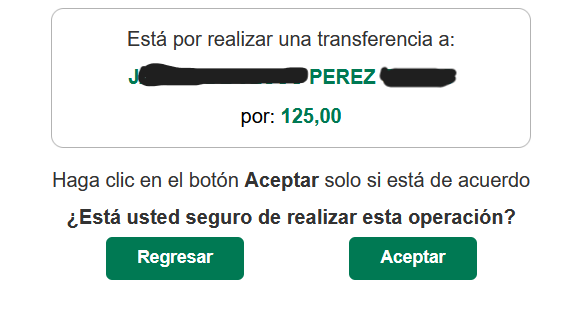
Una vez que termines de hacer el pago, captura tu comprobante y guárdalo, algunas personas lo piden. Luego ve a Binance y haz clic en “Transferido, notificar al vendedor”. Binance entonces te mostrará una nueva ventana confirmando los datos de tu vendedor, marca el botón con la “renuncia” al final y haz clic en “Confirmar pago”.

Al hacerlo, Binance le dirá al vendedor que ya pagaste. Así que él tendrá que ir a su banco a revisar el pago. Cuando lo haya hecho, liberará los USDT. Está atento, pues Binance sólo avisa de esto en el chat y con un estado arriba que dice “Orden completada”.
Si estás contento con el proceso, califica la transacción como “Positiva” y listo. Ya puedes salir de ahí.

Y, ¿Dónde está mi dinero?
Pues ya que completaste el proceso, busca en el menú de navegación de arriba la opción “Billetera”, pasa el ratón sobre ella y luego baja y haz clic en “Billetera de Fondos”

Ahí se abrirá una vista con varias cripto pero, si lo notas, verás que USDT está de primera y tiene tu saldo reflejado a un lado.

¡Felicidades! Ya tienes 5 dólares cripto en Binance. Con ésto podrás pagar bienes en plataformas como MercadoLibre a través de Binance Pay, recargar tu saldo en tu tarjeta virtual Zinli o simplemente ahorrar en dólares cripto para que tu dinero no se devalúe. Más adelante podrás retirarlo. Pero esos dos procesos te los dejo para una próxima ocasión, asegúrate de unirte al canal de Telegram o seguirme en mis redes sociales para que te enteres de los próximos tutoriales.
¿Te gustó esta entrada? ¡Apoya mi trabajo dejando una propina ;-)! Puedes usar Paypal o Coffee
O cualquiera de éstos otros métodos

También puedes compartir este artículo con tus amigos y hacer crecer todavía más esta comunidad.
También puedes suscribirte al newsletter El Boletín Tecnopapapi y recibir actualizaciones y contenido exclusivo directamente en tu correo electrónico.
Por último, sigue la conversación en Twitter, Instagram y Telegram y formemos una comunidad grande y divertida de fanáticos de Windows, Android y la tecnología en general.
Esposo y padre venezolano. Comunicador, informático y creador de contenidos. Soy un entusiasta apasionado de los electrónicos de consumo y los videojuegos y tengo más de 10 años prestando servicio técnico informático a personas y negocios y ayudándoles a sacar el máximo provecho a sus equipos Windows y Android.
También me puedes encontrar en el blog en español de Zcash y en Onda Sustentable



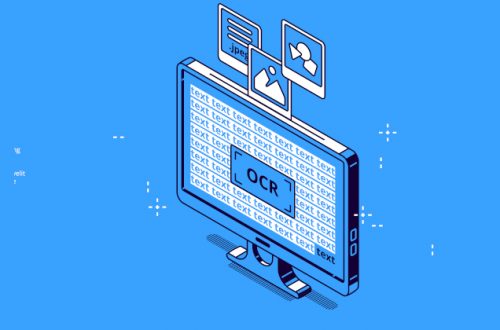

Un comentario
Pingback: